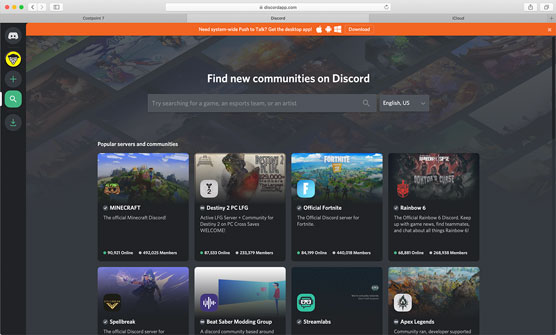Der beste Weg, um zu lernen, besteht darin, anderen zuzusehen, wie Sie tun, was Sie tun möchten. Um zu verstehen, wie all diese Verbindungen funktionieren, müssen Sie sich andere Communities ansehen, um zu sehen, wie sie die Dinge betreiben. Kein Discord- Server gleicht dem anderen, und Sie möchten von anderen lernen, damit Sie wissen, wie diese Plattform funktioniert.
Wie treten wir also Discord-Servern bei?
Keine Deckung vor der Tür: Beitritt zu offenen Servern
Unter dem Avatar Ihres Servers befinden sich zwei Symbole: Server hinzufügen und Servererkennung. Wir werden beides nutzen, um Ihnen bei Ihren ersten Schritten beim Aufbau einer Community zu helfen.
1. Klicke auf die Lupe unter dem Pluszeichen in der oberen linken Ecke der Discord-App.
Dieses Symbol ist Ihr Server Discovery-Tool.
Unterhalb einer Suchleiste wird ein Serververzeichnis angezeigt, in dem Sie aufgefordert werden, verschiedene Themen zu durchsuchen. Das hier gezeigte Server Discovery Directory ist Ihr Leitfaden für offene Communities, die neue Benutzer auf ihren Servern willkommen heißen.
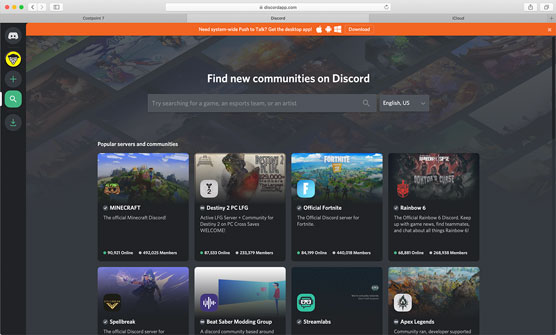
Server Discovery ist eine Möglichkeit, neue Communities mit anderen Benutzern zu finden, die etwas mit Ihnen gemeinsam haben.
2. Scrollen Sie nach unten, um die vorgestellten Communities zu überprüfen, oder klicken Sie unten im Verzeichnis auf die Schaltfläche Weiter, um ein anderes Angebot von Discord-Servern zu überprüfen.
3. Wenn Sie eine Community gefunden haben, der Sie beitreten möchten, klicken Sie auf diesen Server.
Unabhängig davon, ob Sie auf den Server oder die Schaltfläche Ansicht klicken, werden Sie zu einem Wartebereich geleitet, der normalerweise die Regeln eines Servers enthält. Es ist in Ihrem besten Interesse, diese Seite sorgfältig zu lesen, bevor Sie auf die Schaltfläche Server beitreten unten rechts in Discord klicken.
4. Wenn Sie fertig sind, klicken Sie auf die Schaltfläche Server beitreten.
Wenn ein Server beigetreten ist, erscheint ein Avatar für diesen Server auf der linken Seite deines Discords. Sie können mit dem Chatten beginnen, sofern der Raum das Chatten zulässt.
5. Kehren Sie zum Server Discovery-Tool zurück und geben Sie dieses Mal ein bevorzugtes Videospiel in die Suchleiste über den vorgestellten Servern ein.
Derzeit ist das Suchverzeichnis von Discord auf Gaming-Themen beschränkt. Bei nicht-spielenden Interessen finden Sie Diskussionen auf einzelnen Servern.
6. Wiederholen Sie die Schritte 2 und 4, um einem Server beizutreten, der Sie interessiert.
Nachdem Sie nun Servern beigetreten sind, sollten Sie diese Server in Ihrer linken Seitenleiste bemerken. Um die Server zu besuchen, klicken Sie einfach auf den Avatar des Servers und Sie befinden sich dort, bereit zum Chatten. Die verschiedenen Themen mit dem Hash-Tag-Symbol werden Kanäle genannt , in denen Engagement stattfindet. Hier besprechen Sie die Themenfunktionen des Kanals.
Nur auf Einladung: Beitritt zu privaten Servern
Auf diese Weise können Sie auf beliebte, öffentliche Server springen, aber es gibt viele andere Server – wie Ihren eigenen –, die Sie genießen können, vorausgesetzt, Sie haben eine Einladung . Ich werde meinen Server (TheTeeMonster's Not-So-Secret-Lair) als Beispiel dafür verwenden, was zu tun ist, wenn Sie eine Einladung zu einem Server erhalten.
Wenn Sie eine Einladung erhalten, wird eine URL bereitgestellt. Der Link kann per E-Mail, SMS oder Chat gesendet werden.
1. Wenn Sie den Link erhalten, klicken Sie auf den Link, um Discord zu starten und dem neuen Server beizutreten, oder kopieren Sie den Link in Ihre Zwischenablage, indem Sie Strg+C (Windows) oder Apple-Taste+C (macOS) drücken.
Die Einladungs-URL für meinen Server lautet https://discord.gg/62dvzyk .
2. Wenn Sie die URL kopiert haben, klicken Sie auf die Schaltfläche Server hinzufügen, die sich über der Schaltfläche Servererkennung befindet.
3. Wählen Sie die Option Einem Server beitreten.
4. Geben Sie die URL in das bereitgestellte Feld (hier gezeigt) ein und klicken Sie dann auf die Schaltfläche Beitreten.

Durch Klicken auf das Symbol Server hinzufügen (das grüne „+“-Zeichen) haben Sie eine URL zu einem anderen Server erhalten. Hier verwenden Sie die Einladung, um Zugang zu erhalten.
Sie sind einem Server per Einladung beigetreten. So einfach ist das.
Wenn Sie jedoch einige Zeit auf diesem Server verbringen und feststellen, dass die Diskussionen nicht Ihren Wünschen entsprechen, gehen Sie folgendermaßen vor:
1. Finde den Server, den du verlassen möchtest, in der linken Seitenleiste deines Discords. Klicken Sie mit der rechten Maustaste darauf, um auf das Menü Optionen zuzugreifen.
2. Wählen Sie die Option Server verlassen aus dem Dropdown-Menü.
3. Bestätigen Sie diese Entscheidung, indem Sie auf die Schaltfläche Server verlassen klicken.
Nachdem Sie Ihren eigenen Server eingerichtet, Ihr Profil verfeinert und den Servern beigetreten sind, ist es an der Zeit, Verbindungen herzustellen und die Möglichkeiten von Discord auszuschöpfen. Es finden gerade Diskussionen statt, und es ist an der Zeit, Ihrer Stimme Gehör zu verschaffen. Du könntest ein paar neue Freunde finden, während du dieses Abenteuer in Discord fortsetzt.